Как отключить вспомогательное меню на Samsung Galaxy
Вспомогательное меню — это круглая кнопка, которая отображается поверх всех окон на экране смартфона. Это меню можно использовать как замену аппаратным кнопкам и жестам, а так же для выполнения действий в приложениях и изменения настроек смартфона.

Как включить или выключить вспомогательное меню
Примечание:
Скриншоты устройства и пункты меню могут отличаться в зависимости от модели устройства и версии программного обеспечения.
Как настроить отображение кнопки вспомогательного меню
Если вы пользуетесь функцией Вспомогательного меню, но ее маркер неудобно расположен или перекрывает собой экран, измените настройки кнопки меню:
- переместите значок в другое место на экране,
- настройте быстрое включение и выключение функции,
- измените размер значка,
- измените прозрачность значка и меню,
- включите прилипание значка к краю экрана.
Нажмите на нужный заголовок, чтобы открыть инструкцию.
Как переместить значок вспомогательного меню в другое место на экране
Чтобы изменить расположение значка, нажмите и переместите его в удобное вам место на экране.
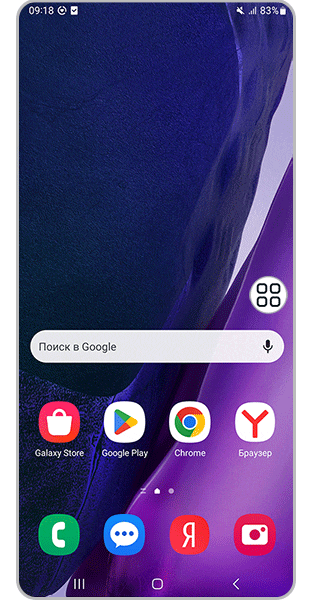
Как настроить быстрое включение или выключение вспомогательного меню
• На смартфонах с Android 12-13:
Откройте Настройки > Специальные возможности > Нарушение координации и взаимодействие > Вспомогательное меню или нажмите на значок меню и выберите пункт Настройки меню.
Нажмите на ползунок около пункта Ярлык Вспомогательное меню. В правом нижнем углу экрана появится значок человечка ![]() — при нажатии на него функция вспомогательного меню будет включаться или выключаться.
— при нажатии на него функция вспомогательного меню будет включаться или выключаться.

Если зайти в настройки Ярлыка Вспомогательного меню, можно установить другие действия, при которых вспомогательное меню будет включаться или выключаться:
- нажатие и удержание двух клавиш громкости в течение трех секунд.
- нажатие на кнопку увеличения громкости и питания.
Можно выбрать одно действия или несколько вариантов.
• На смартфонах с Android 10-11:
Возможность быстрого отключения или скрытия значка вспомогательного меню отсутствует.
• На смартфонах с Android 9:
• На смартфонах с Android 8:
Возможность быстрого отключения или скрытия значка вспомогательного меню отсутствует.
Как изменить размер кнопки вспомогательного меню
Откройте Настройки > Специальные возможности > Нарушение координации и взаимодействие > Вспомогательное меню или нажмите на значок меню и выберите пункт Настройки меню.
Нажмите на Размер вспомогательного меню и установите нужное значение: мелкий, средний или крупный. На размер открывающегося по нажатию окна эта настройка не повлияет.
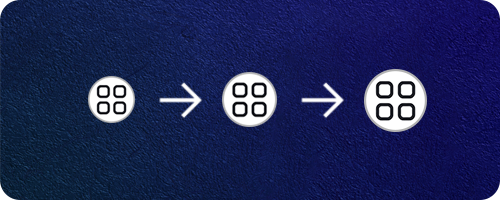
Как изменить прозрачность вспомогательного меню
Откройте Настройки > Специальные возможности > Нарушение координации и взаимодействие > Вспомогательное меню или нажмите на значок меню и выберите пункт Настройки меню.
Перемещайте ползунок по шкале прозрачности до того значения, которое вам подходит: от «—» (не прозрачный) до «+» (почти прозрачный). Настройка прозрачности влияет как на кнопку вспомогательного меню, так и на раскрывающееся окно с действиями.
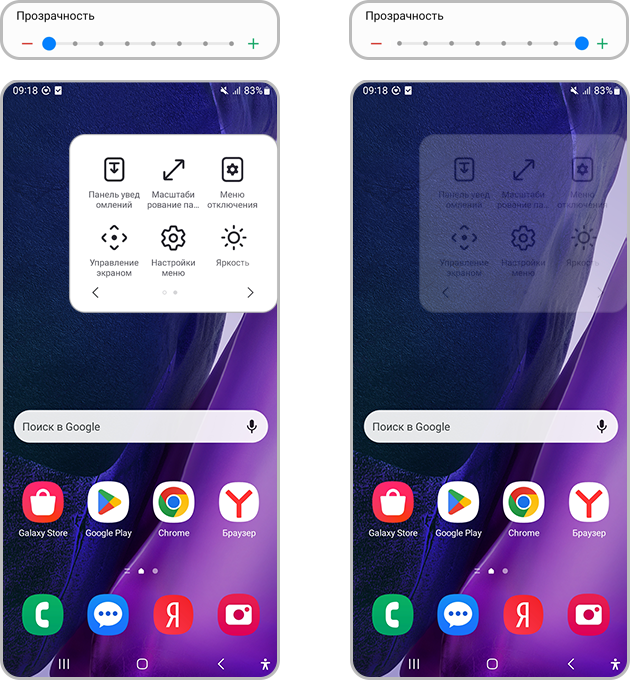
Как включить прилипание значка меню к краю экрана
Только на смартфонах с Android 10 и выше.
Откройте Настройки > Специальные возможности > Нарушение координации и взаимодействие > Вспомогательное меню или нажмите на значок меню и выберите пункт Настройки меню.
Нажмите на ползунок около пункта Прикрепленный значок — кнопка вспомогательного меню станет отображаться как полукруг у одной из сторон экрана. Чтобы изменить расположение значка, нажмите и переместите его в удобное вам место.
Благодарим за отзыв!
Ответьте на все вопросы.















